
Oluline! Enamiku videokaartide keskmine maksimaalne lubatud temperatuur varieerub 80-90 ° C piires, mõnikord veidi kõrgemat (üksikasjalikku teavet kuvatakse järgmistes toodetes allpool ja / või võib leida seadme tootja veebisaidilt). Kui katse katsetamise ajal lähenes sellele indikaatorisse (eelistatavalt minimaalne), on protsess parem sõltumatult katkestada, ootamata automaatset lõpetamist.
Loe rohkem:
Töötemperatuurid Videokaardid erinevate tootjate
Graafika adapteri temperatuuri jälgimine
1. võimalus: stressitesti
Kui teil on vaja testida videokaarti äärmuslikes tingimustes, mis simuleerivad graafikaprotsessori maksimaalset koormust ja mälu kontrollerit tuleks kasutada furstermarkises saadaval. Selle käivitamiseks ja edastamiseks tehke järgmist:
- Põhiprogrammi aknas valige ekraani eraldusvõime (parameeter "), mis vastab teie arvutisse, kui soovite, aktiveerida täisekraanirežiimi, paigaldades märkeruut" Täisekraan "märkeruutu.
- Käivitage videokaardi kontroll äärmuslikes tingimustes, klõpsates nuppu "GPU stressitesti".
- Vaadake, et testimine on graafika adapteri üsna kõrge koormuse ja te olete teostatud ainult teie enda hirmu ja riskide jaoks. Nõustuge sellega, klõpsates nuppu "Mine!".
- Aken avatakse otse tainast ja seire, peamine ja kõige huvitavam meid, kus temperatuur on - see on näidatud ekraani allosas ja järk-järgult kasvab. Ülemisel alal kuvatakse täiendavad omadused, me tähistame neid üksikasjalikumalt artikli järgmises osas.
- Stressitesti läbiviimisel tuleb temperatuuri indikaatorid eemaldada, kui diagrammi skaala lõpeb tõusma ja muutub peaaegu otseks. Väikesed hüppeid 1 ° C juures on lubatud suure või väiksema poolega.



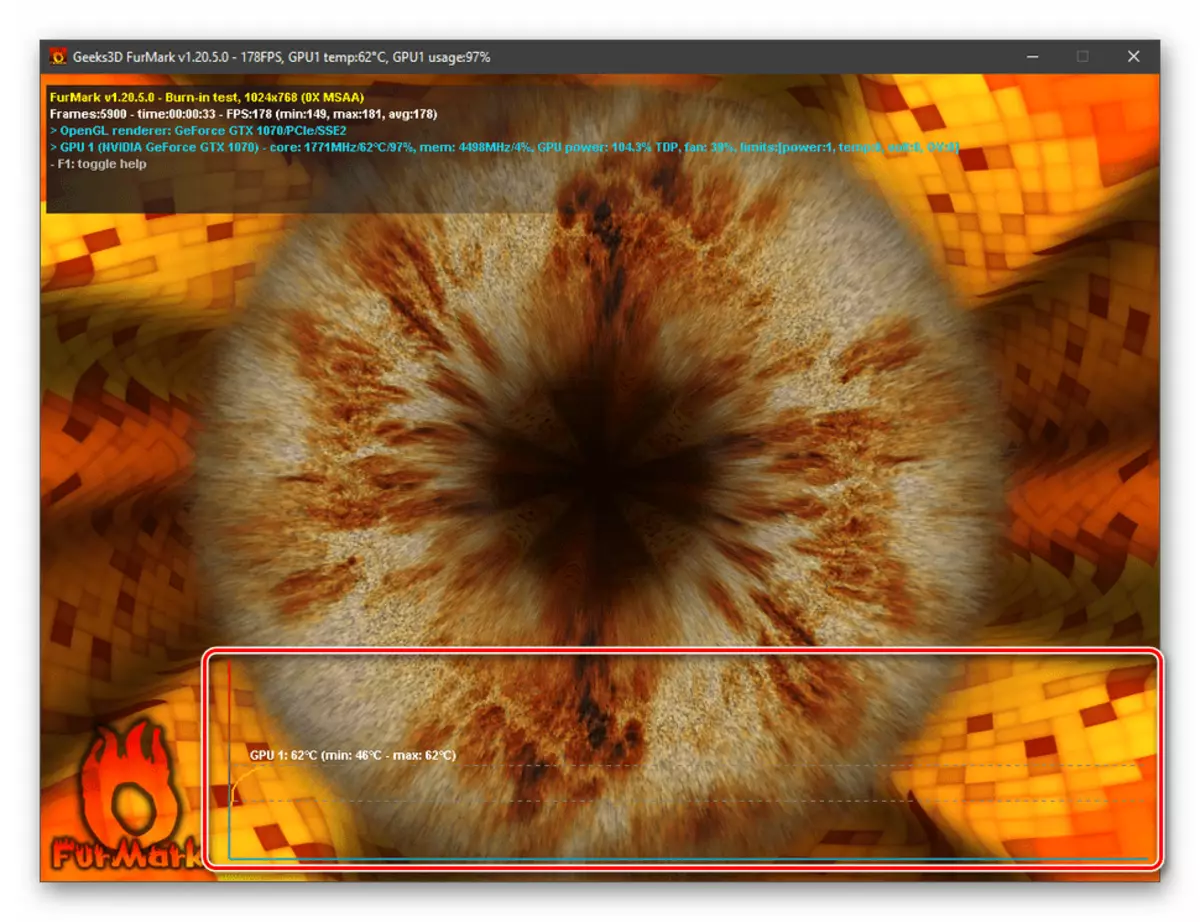

Ülaltoodud pilt salvestas temperatuuri 70 ° C, kuid selle määratlus ei ole stressitesti ainus eesmärk. See peaks toimuma ka pärast graafika adapteri kiirendamist, et määrata võimalike vigade olemasolu praegustes seadetes. Kaaluge nende peamist.
- Kui pildi ekraanile kuvatakse katse ajal artefakte (triibud, väljakud, kolmnurgad jne), on vaja vähendada sagedust graafika mälu või protsessor, sõltuvalt sellest, mida olete tõusnud.
2. võimalus: standardkatsetus
Kui kontrollimise eesmärk on videokaardi temperatuur ja muud omadused kõrgeima võimaliku koormuse ja selle käitumise üldise idee saamise teatavatel tingimustel, on vaja kasutada ühte malli võrdlusalusest.
- Valige üks neljast katsevalikast, mis on saadaval allpool pildil näidatud furmarkis, keskendudes nende nimedesse määratud ekraani eraldusvõimele.
- Vaadake hoiatust ja klõpsake "Mine!".
- Oodata, kuni kontroll on lõpetatud. On võimalik jälgida oma insult täidise protsendi skaalal asub ekraani ülaosas. Selle raames on lisateave kindlaksmääratud - katse parameetrid ja selle praegune kestus, kaadrisagedus sekundis (praegune, maksimaalne minimaalne), videoadapteri laadimine, graafika ja jahedam ja praegune temperatuur. Viimase näitaja muutused, nagu eespool nimetatud juhul kuvatakse akna alumises piirkonnas.
- Kontrolli lõpetamisel avaneb aken tulemustega, kus on täpsustatud ka graafikakaardi omadused, tarkvara (operatsioonisüsteemi ja juht) ja teie arvuti riistvara (protsessori) omadused.
- Kui soovite oma testitulemusi, saate võrrelda teiste kasutajatega - nad on esitatud furmarkide arendaja veebisaidil, minge sellele, kuhu saate vaadata "Võrdle oma skoori" linki ülaltoodud aknast.



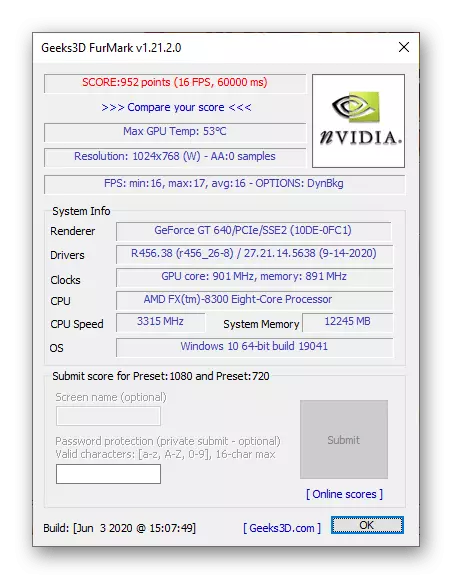

3. võimalus: testimine oma parameetrites
Lisaks stressirohke ja katsetamisele "Malliga" võimaldab kaaluda programmil määrata oma parameetreid videokaardi kontrollimiseks, tõde on see, et natuke saadaval.
- Peamise furmark aknas valige soovitud ekraani eraldusvõime.
- Sarnaselt täpsustage silumisparameetrid.
- Vajutage allosaliides nuppu "Seaded" ja seadke 3D-testparameetrid.

Määrake tipptemperatuur; Kui on olemas selline vajadus, kontrollige märkeruut "GPU temperatuuri häire", et teada saada, millal maksimaalne väärtus saavutatakse; Määrata võrdlusaluse kestus; Kui soovite salvestada saadud andmed logi kujul, kontrollige "Logi GPU andmete" üksust. Akna salvestamiseks ja sulgemiseks klõpsake nuppu OK.
- Kasutage kohandatud eelseadistatud nuppu, et alustada kindlaksmääratud parameetrite kontrollimist.
- Koormaprogrammis Alert aken klõpsake "Go!".
- Oodata katsetamise ajal.
- Tutvuge automaatselt avatud akna tulemustega oma tulemustega.



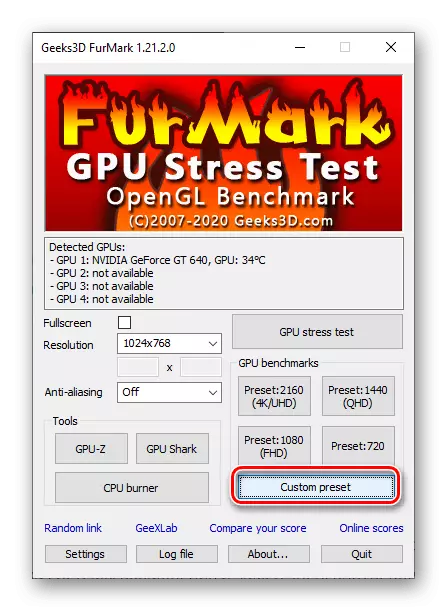



Iga eespool kirjeldatud võrdlusaluse meetodi leiab oma taotluse ühes kolmel juhul - pärast kiirendamist, kasutatud videokaardi ostmist või banaalse soovi tõttu saada üldist teavet adapteri toimimise kohta teatud tingimustes. Kui furmark esitatud teave ei piisa, soovitame lugeda eraldi artiklit meie veebisaidil.
Loe edasi: kuidas kontrollida videokaardi toimivust
